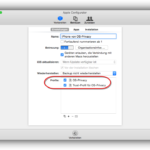
Neben der Möglichkeit, im Profilmanager bereits aktive (genutzte) Geräte aufzunehmen (Profilmanager – bereits genutzte Geräte registrieren), hast Du auch die Möglichkeit, neue Geräte als „betreute“ zu registrieren. Bei betreuten Geräten kannst Du mehr Einstellungen vorgeben und Du kannst auch nur bei den betreuten Geräten die Aktivierungssperre umgehen. Um ein iPhone oder iPad in ein betreutes Gerät zu wandeln, benötigst Du den Apple Configurator. Im Apple Configurator musst Du allerdings ein paar Dinge beachten.
Du benötigst im Apple Configurator zwei Profile aus dem Profilmanager – das Trust-Profil und das Registrierungsprofil. Wir beginnen mit dem Trust-Profil.
Starte den Profilmanager, klicke rechts oben auf Deinen Benutzer und wähle „Trust-Profil laden“ aus. Du erhältst eine kurze Information über die Verwendung des Profils. Klicke auf „Laden“ und das Profil wird auf Deinem Mac in Deinem Download-Ordner gespeichert:
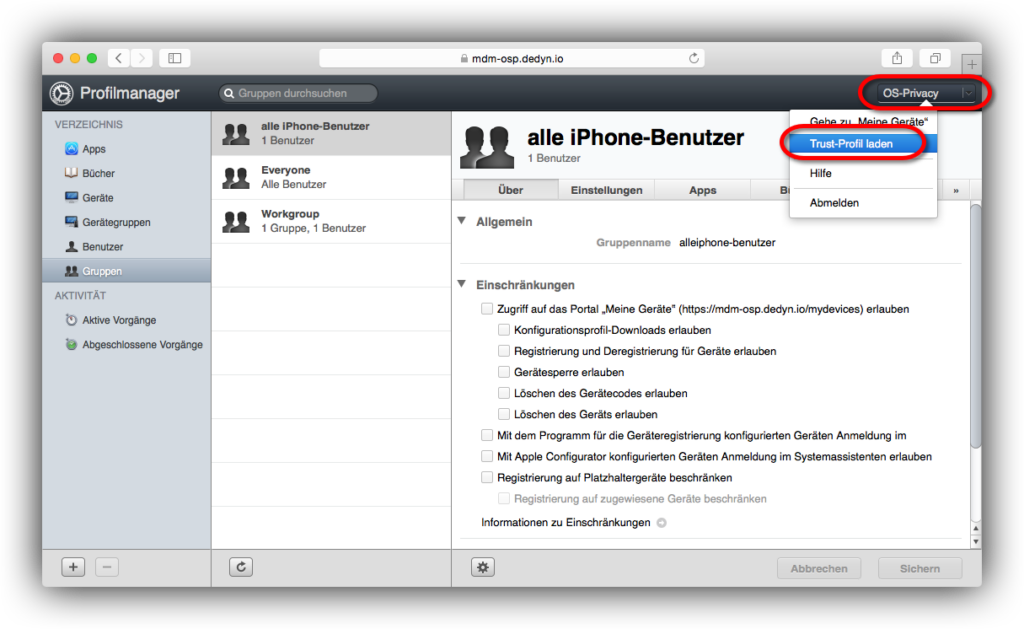
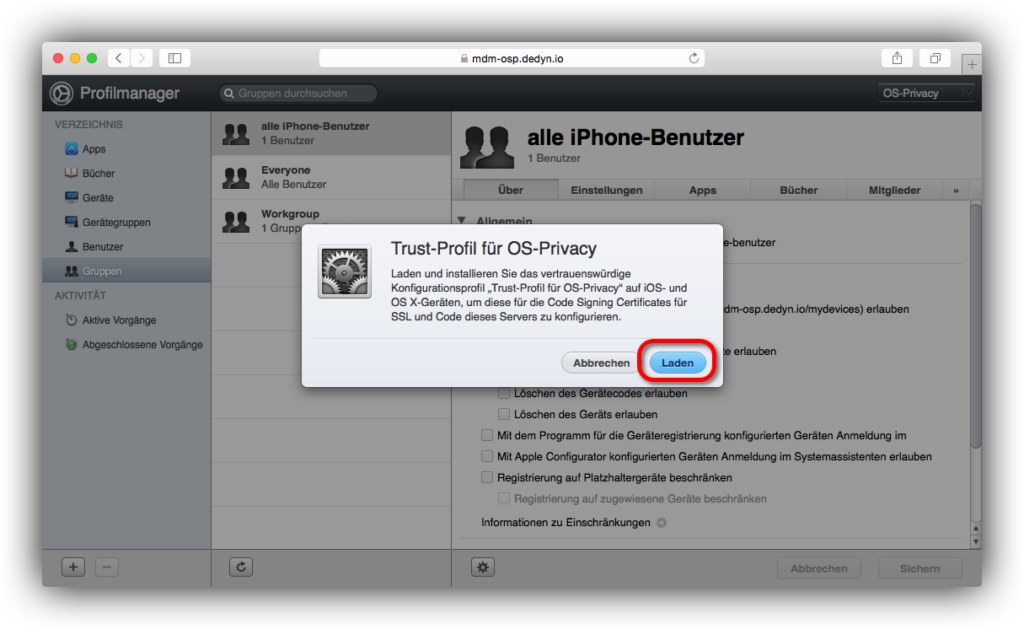
Weiter geht es mit dem Registrierungsprofil. Klicke dafür links unten auf das + und wähle Registrierungsprofil aus. Vergib anschließend einen Namen und klicke auf „Sichern“. Sobald Du das Profil gesichert hast, kannst Du es ebenfalls „Laden“ und auch dies wird in Deinem Download-Ordner auf dem Mac gespeichert:
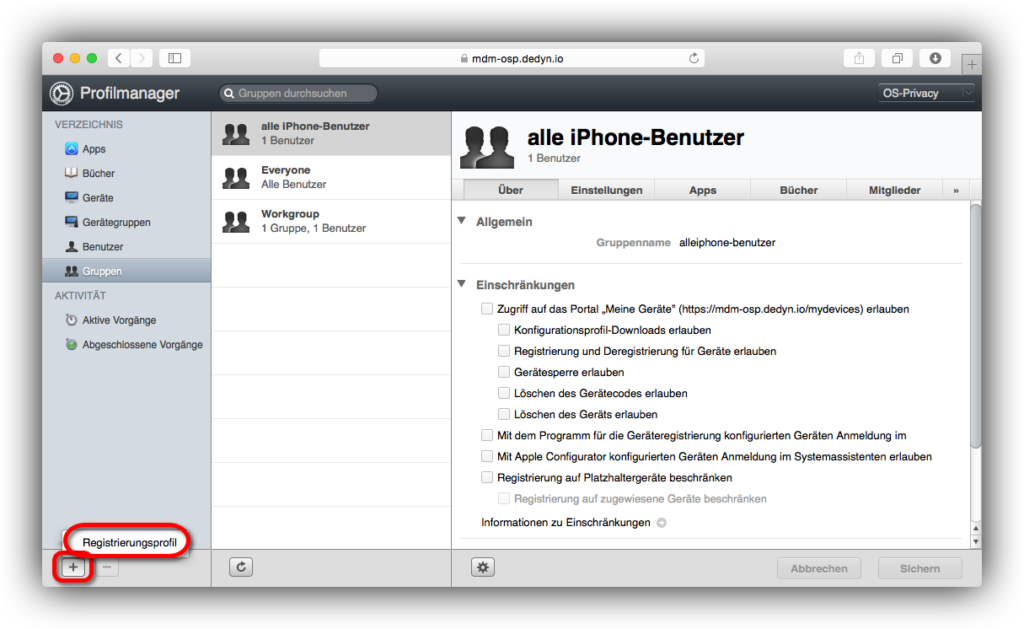
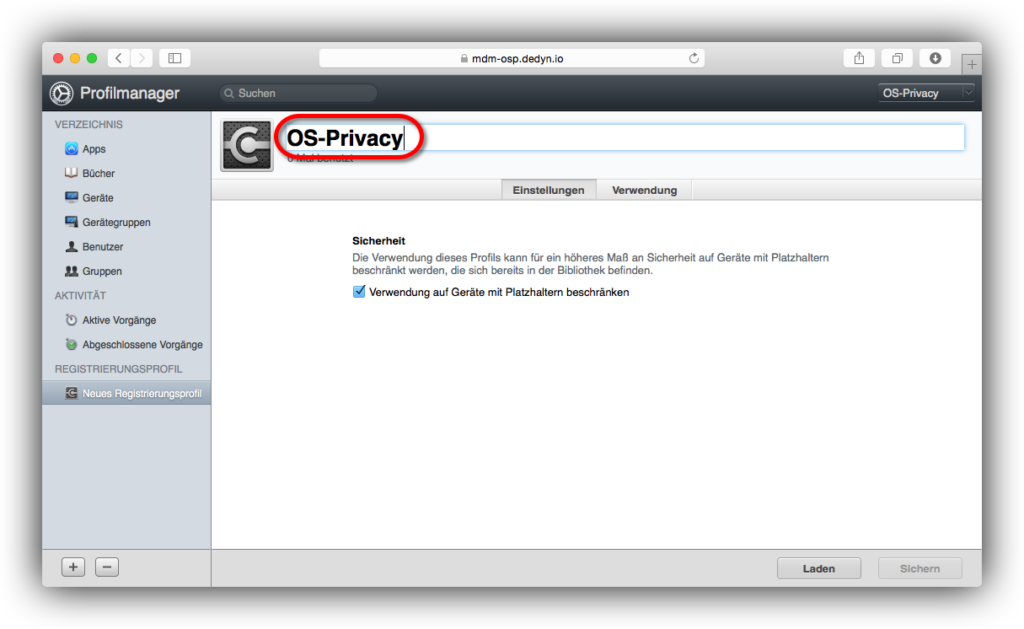
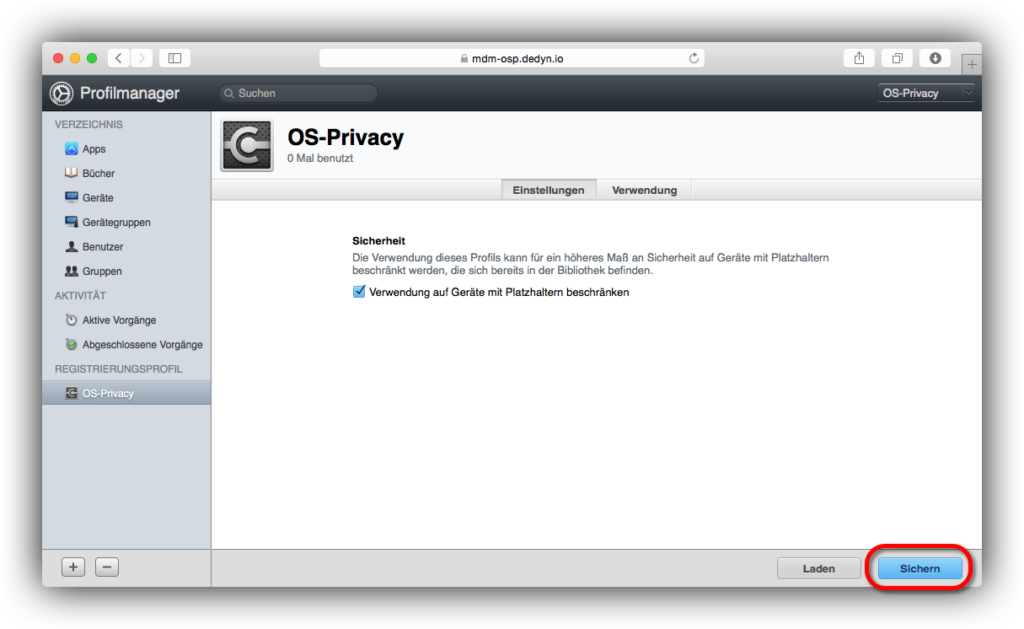
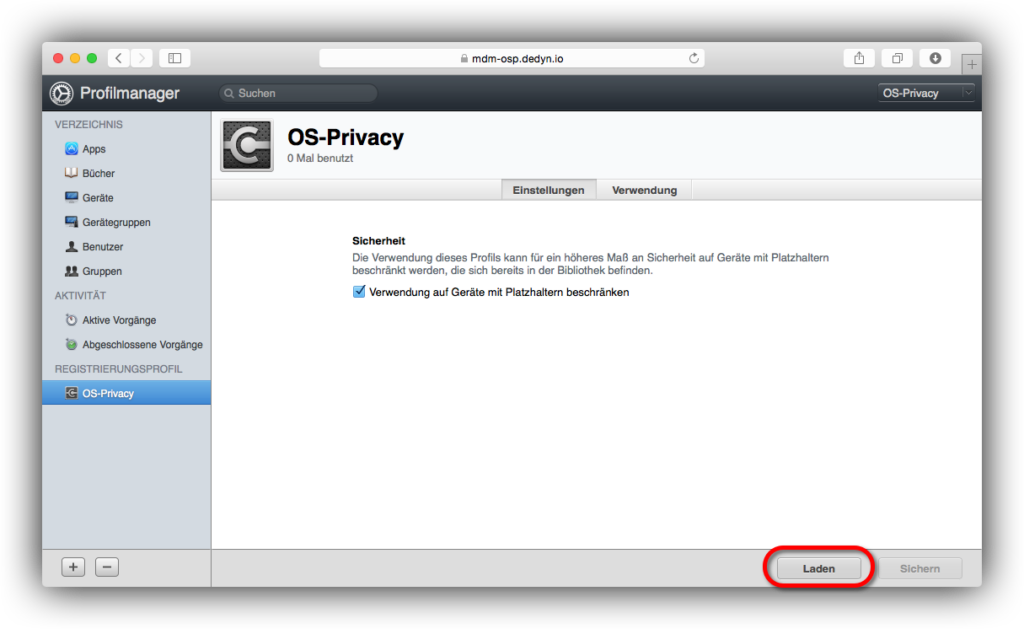
Die Vorbereitungen mit Hilfe des Profilmanagers sind nun abgeschlossen. Jetzt geht es an den Apple Configurator.
Den Apple Configurator erhältst Du kostenlos im Mac App Store. Nach dem Laden und der Installation findest Du ihn in Deinem Programm-Ordner. Nach dem ersten Start musst Du die Lizenzvereinbarung akzeptieren. Anschließend siehst Du das Start-Fenster:
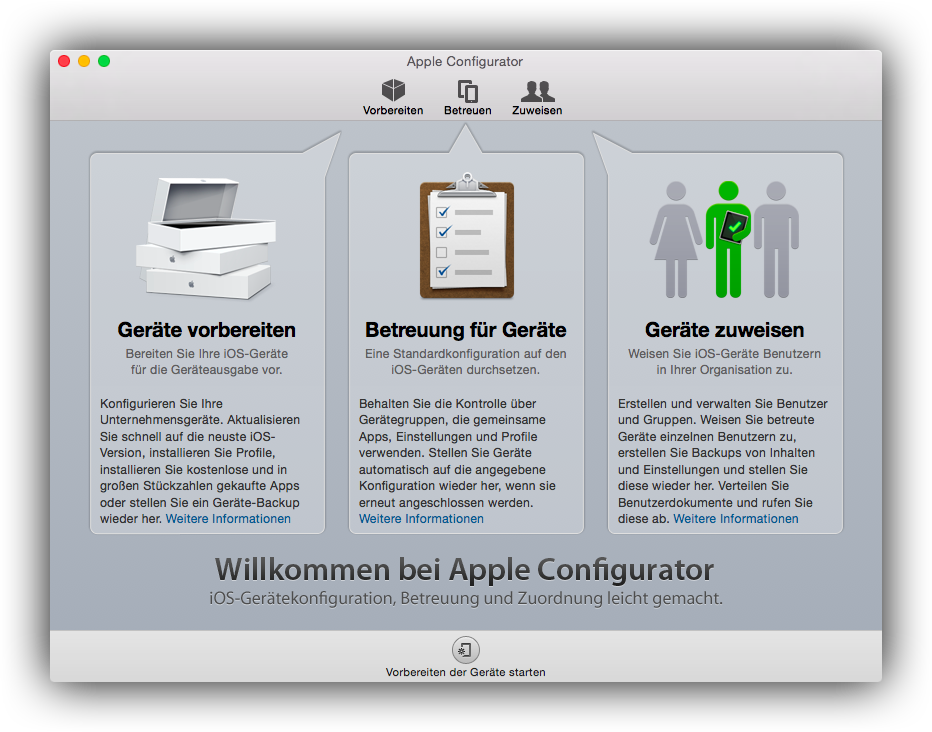
Gehe nun in die „Einstellungen…“ des Apple Configurators:
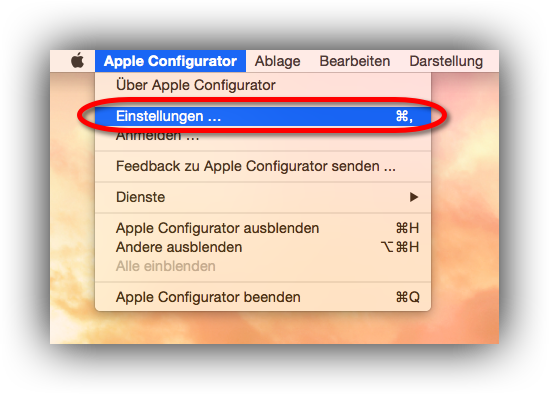
Deaktiviere unter dem Reiter „Allgemein“ die beiden Punkte „Automatisch aktualisieren“ und „Apps und Profile entfernen, die der Configurator nicht installiert hat“, damit der Apple Configurator Deine Geräte nicht einfach aktualisiert und viel wichtiger, damit keine vorhandenen Profile und Apps von Deinen Geräten entfernt werden:
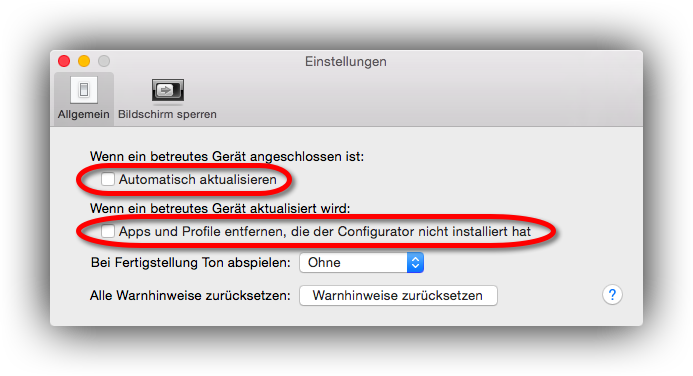
Schließe die Einstellungen anschließend wieder. Klicke im Configurator-Fenster auf „Vorbereiten der Geräte starten“:
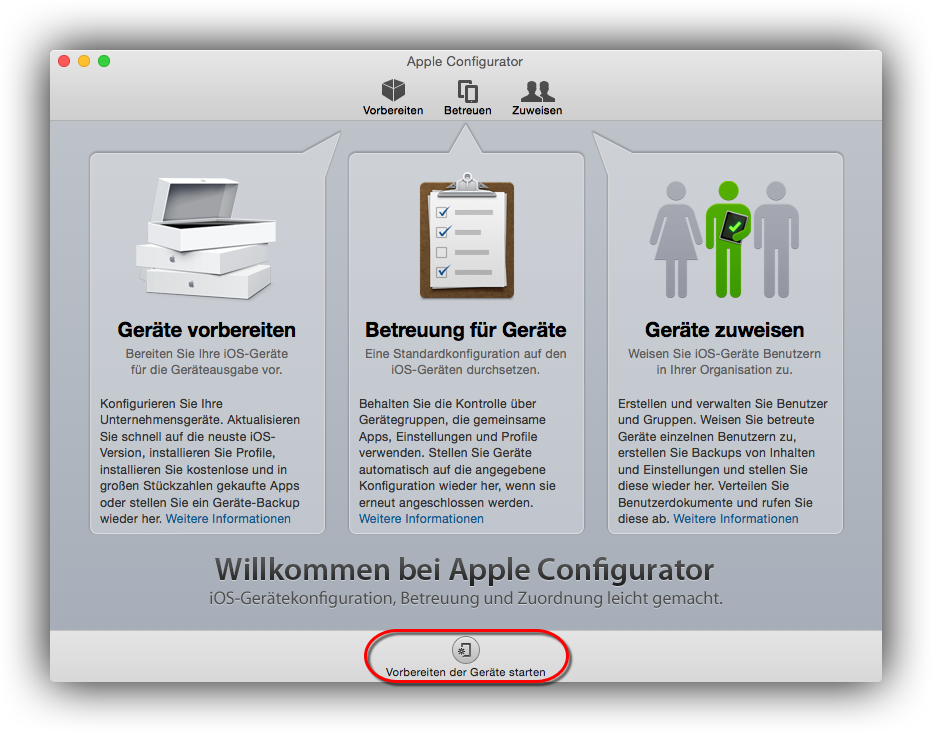
Hier kannst Du den Namen für das iPhone festlegen. Die Betreuung musst Du aktivieren:
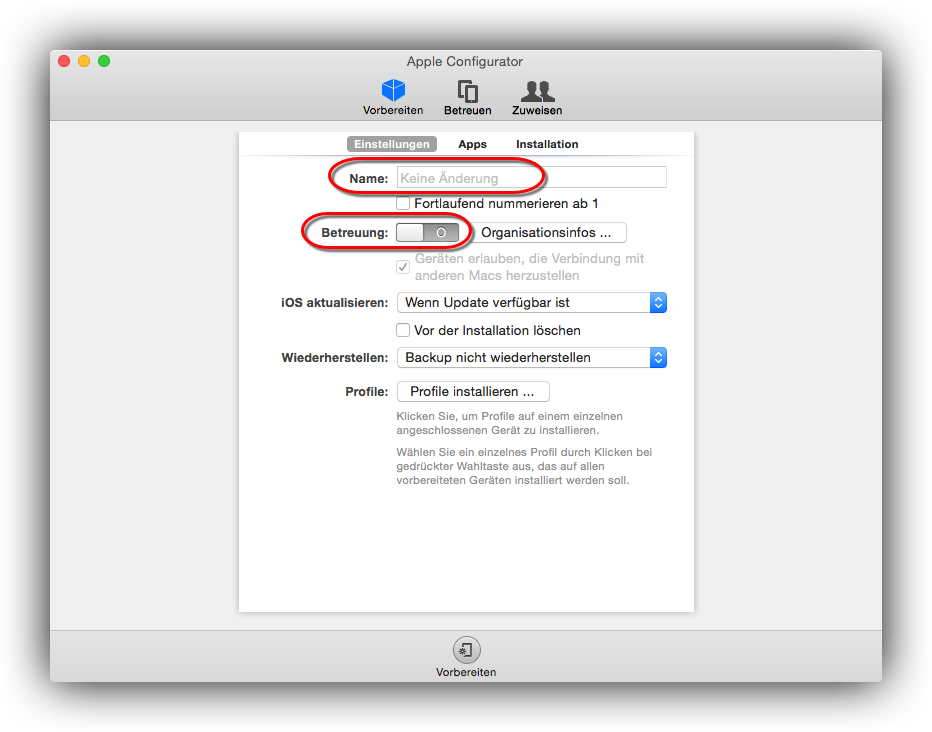
Optional kannst Du noch Organisationsinfos angeben:
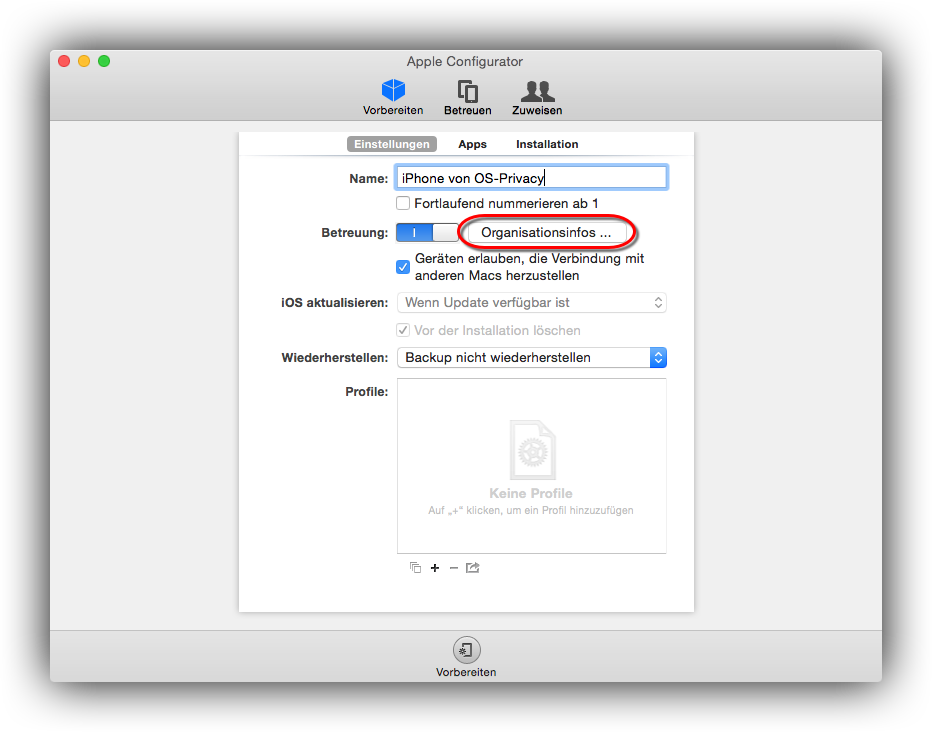
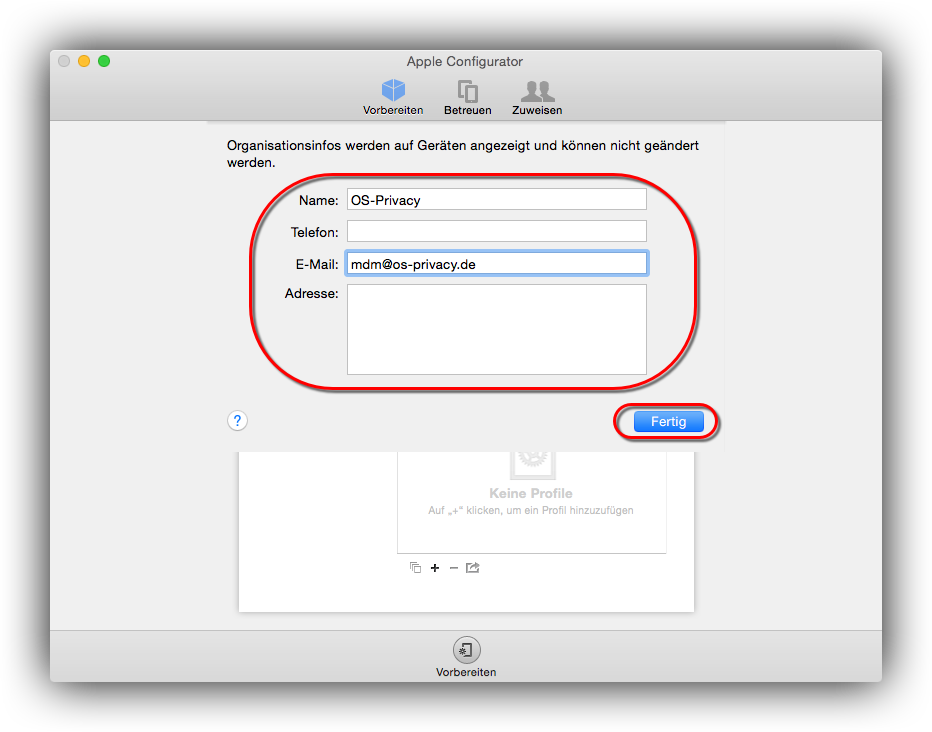
Jetzt musst Du Deine Profile importieren. Klicke auf das + und wähle „Profil importieren …“ aus und importiere Dein Trust-Profil, welches sich in Deinem Download-Ordner befinden sollte:
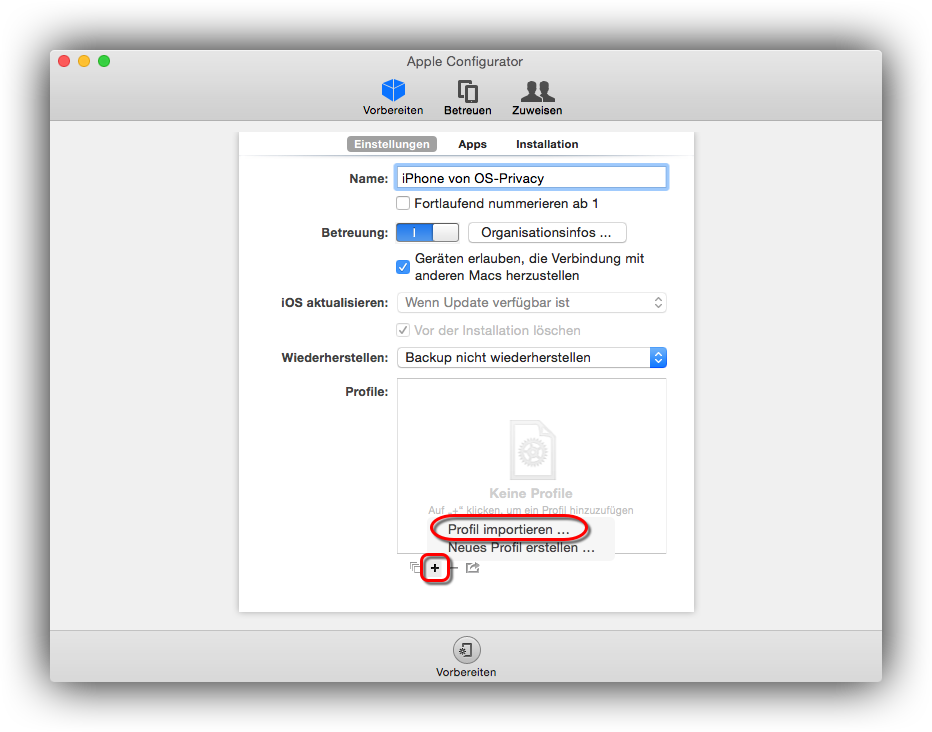
Anschließend importierst Du ein weiteres Profil – das Registrierungsprofil. Im Anschluss sollten beide Profile unter „Profile“ erscheinen:
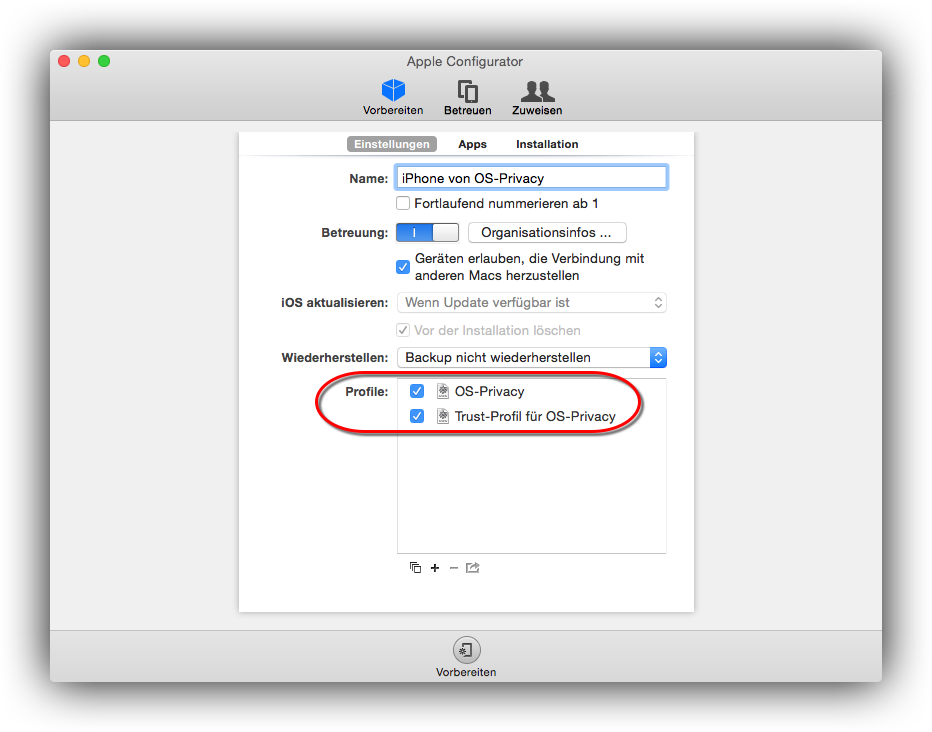
WICHTIG: Solltest Du Geräte mit deaktivierter SIM oder ohne SIM verwalten, so musst Du noch ein Profil für Dein WLAN erstellen, damit die Geräte anschließend die Verbindung mit dem Profilmanager herstellen und Einstellungen empfangen können.
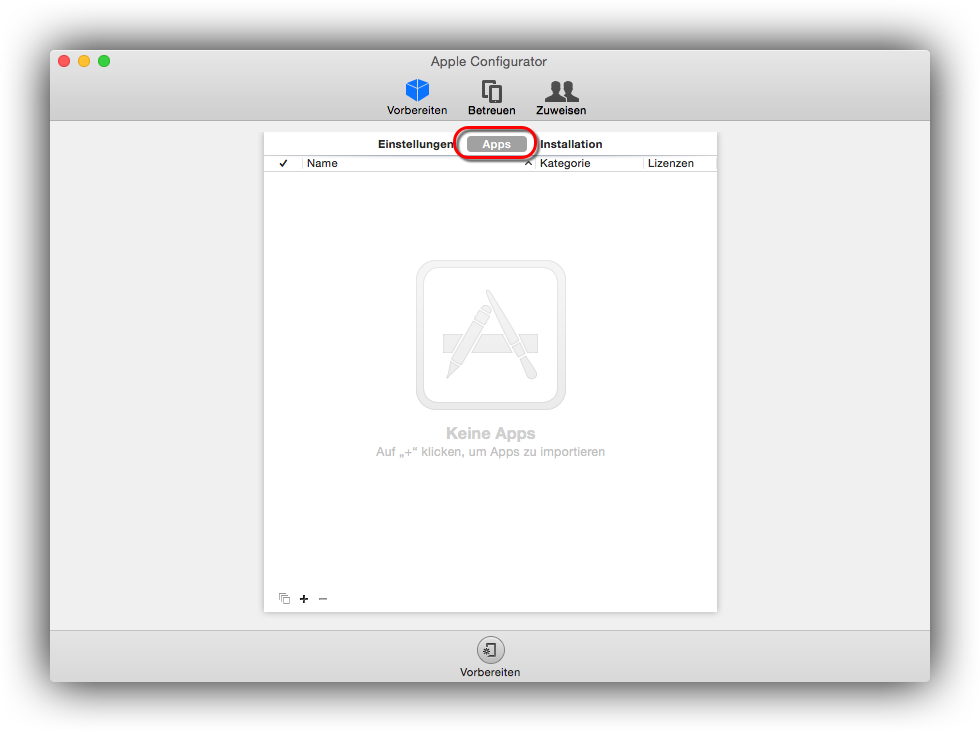
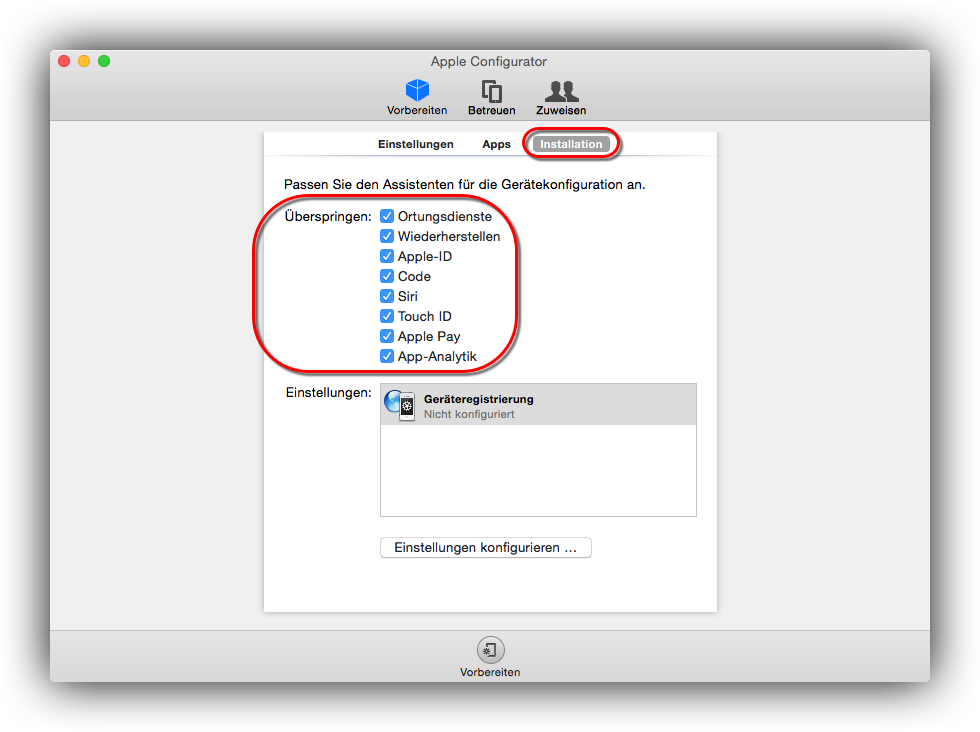
Jetzt ist die Vorbereitung abgeschlossen und Du kannst Dein erstes Gerät per USB-Kabel anschließen. Sobald das Gerät verbunden ist, taucht bei „Vorbereiten“ eine 1 auf. Vergib einen Namen für das Gerät und überprüfe, ob die „Betreuung“ aktiviert und alle Profile ausgewählt sind. Klicke anschließend auf „Vorbereiten“:
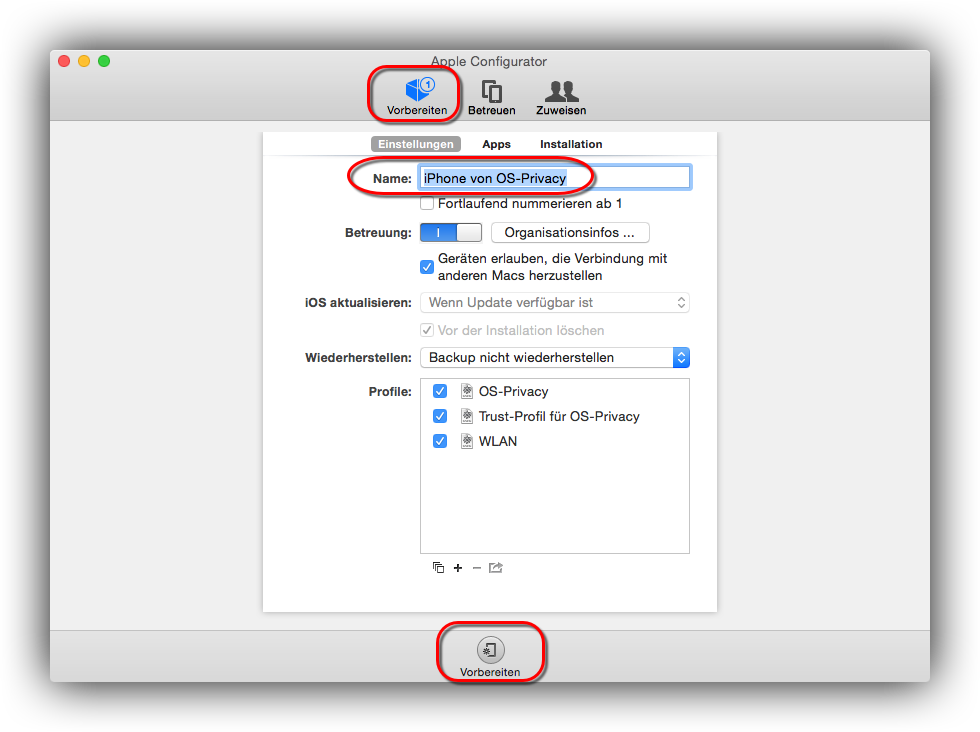
Du erhältst sofort eine Warnung, dass die Vorbereitung für alle per USB-Kabel angeschlossenen Geräte gilt. Kontrolliere alle USB-Anschlüsse, damit nicht aus Versehen ein falsches Gerät angeschlossen ist. Ist alles in Ordnung, klicke auf „Anwenden“:
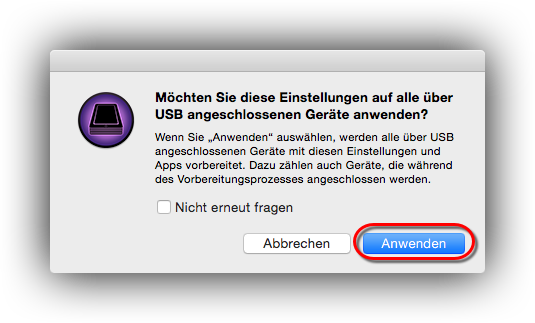
Nun beginnt die Vorbereitung Deines Gerätes:
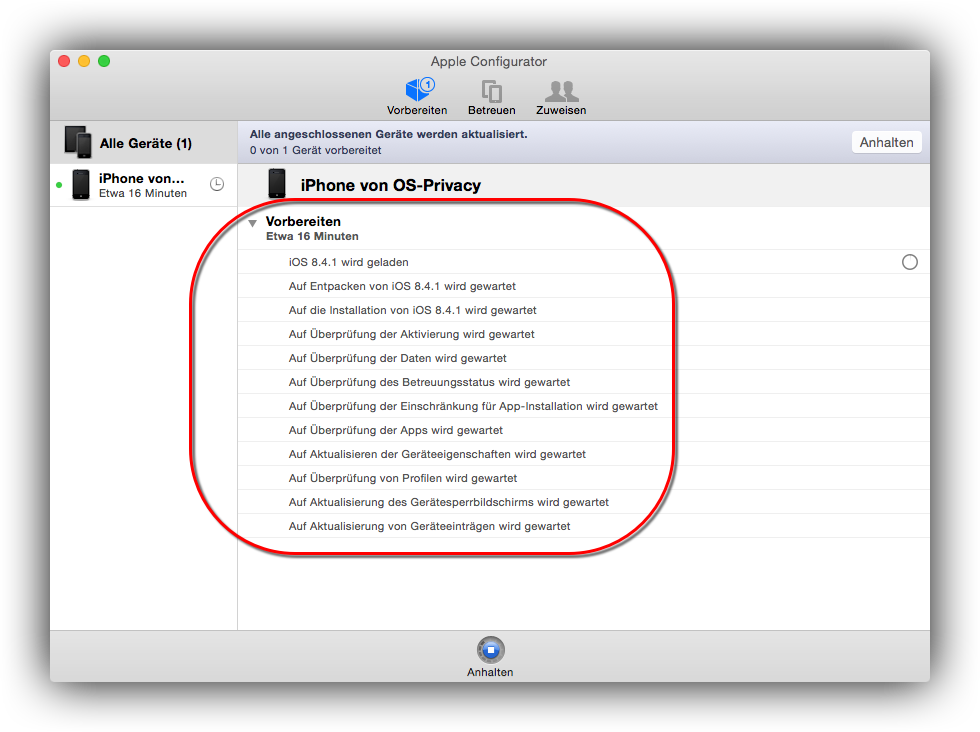
Sobald alle Aufgaben ausgeführt wurden, verschwindet Dein Gerät aus der Liste und Du kannst auf „Anhalten“ klicken:
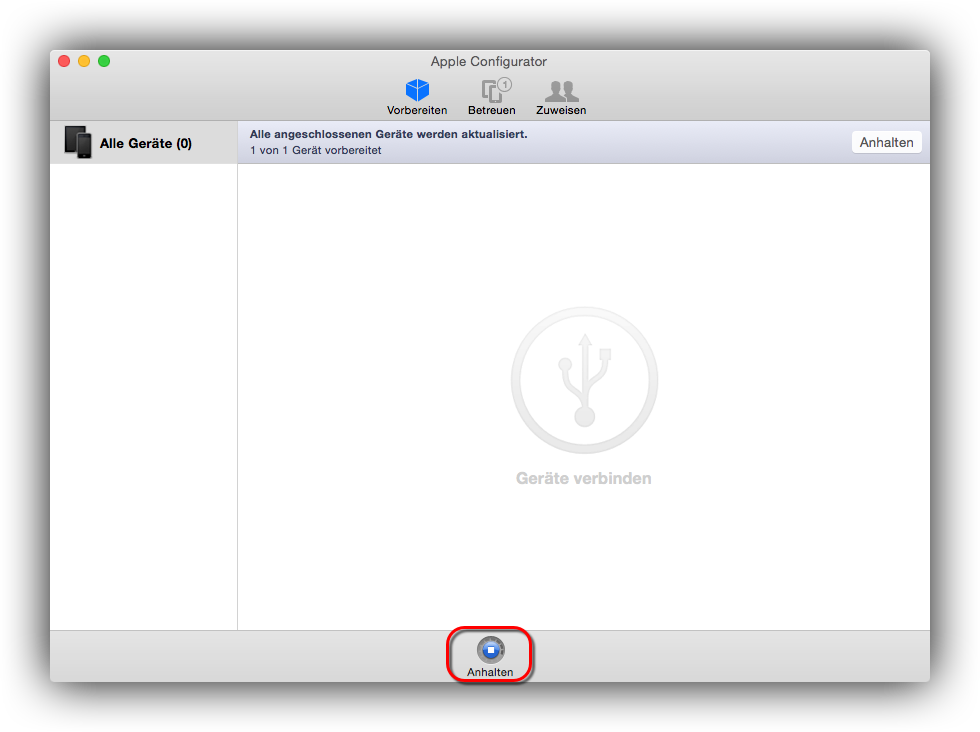
Im Reiter „Betreuen“ taucht Dein Gerät nun auf:
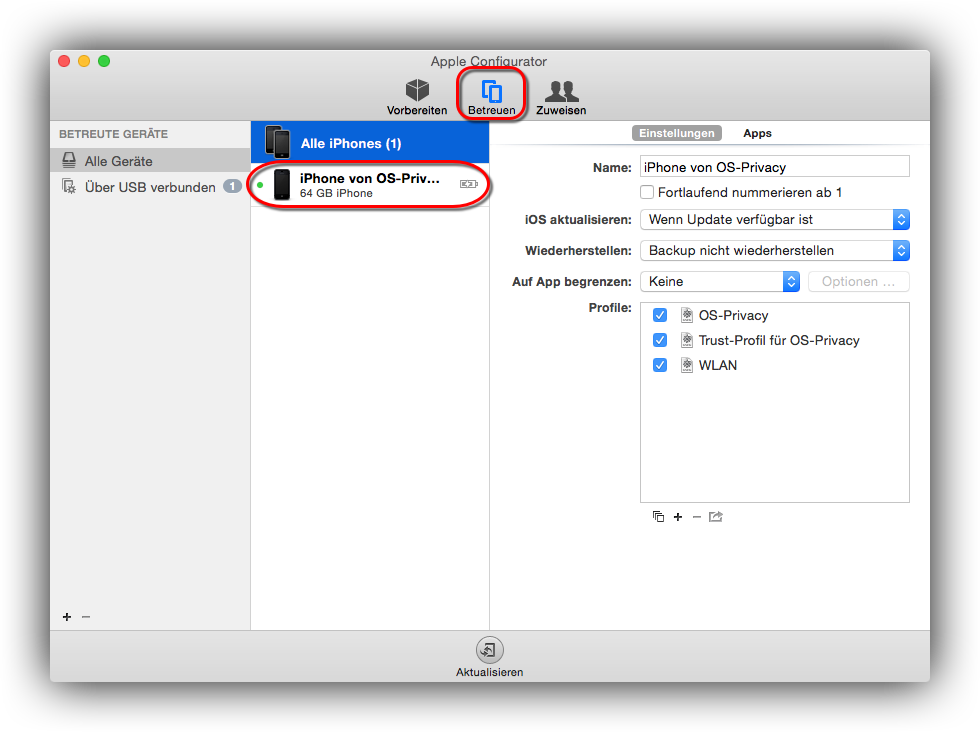
Gleichzeitig wird auch der Profilmanager aktiv und registriert Dein Gerät. Nach der Registrierung taucht es unter „Geräte“ auf und kann ab diesem Zeitpunkt über das Internet mit Einstellungen versorgt werden:
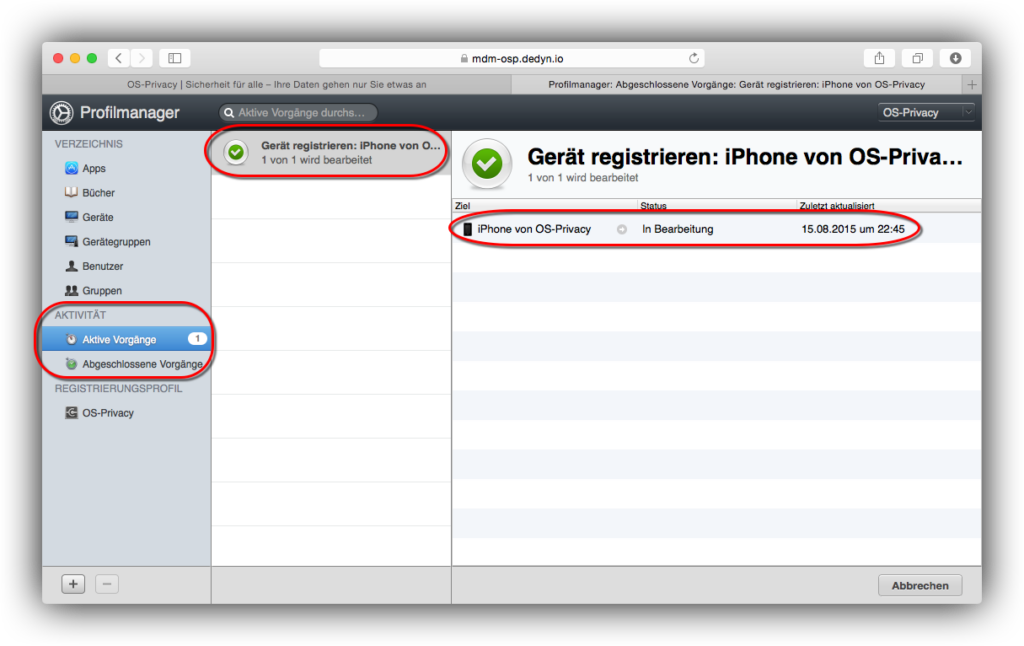
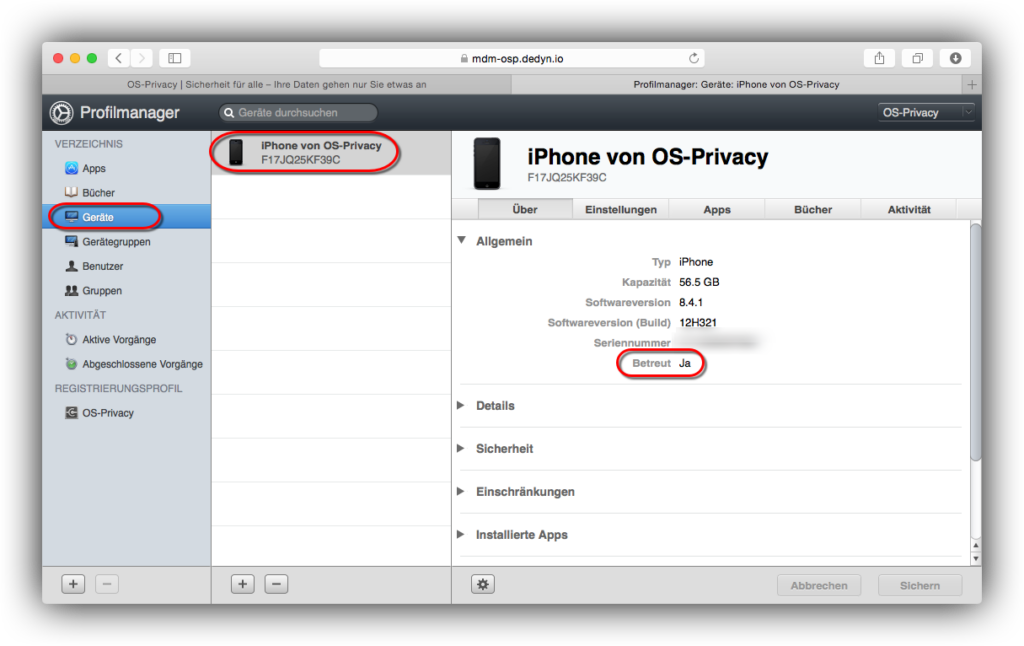
Auch auf dem iPhone siehst Du den Betreuungsstatus – unter „Einstellungen“ -> „Allgemein“ -> „Info“ erscheint unter dem Namen der Hinweis, dass das iPhone betreut wird. Unter „Einstellungen“ -> „Allgemein“ -> „Profile“ erscheint auch der Hinweis für das „MOBILE DEVICE MANAGEMENT“:
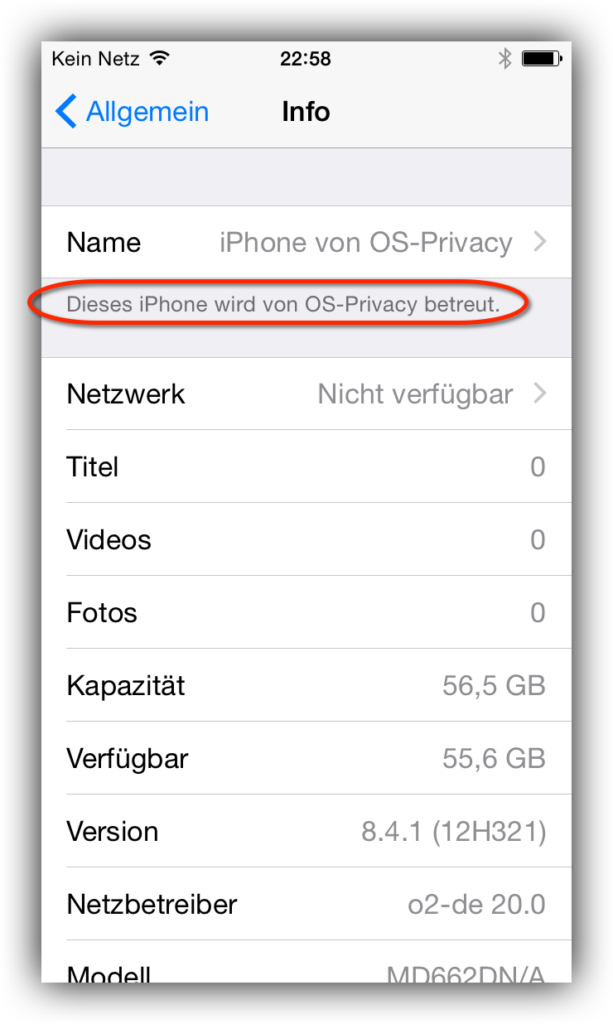
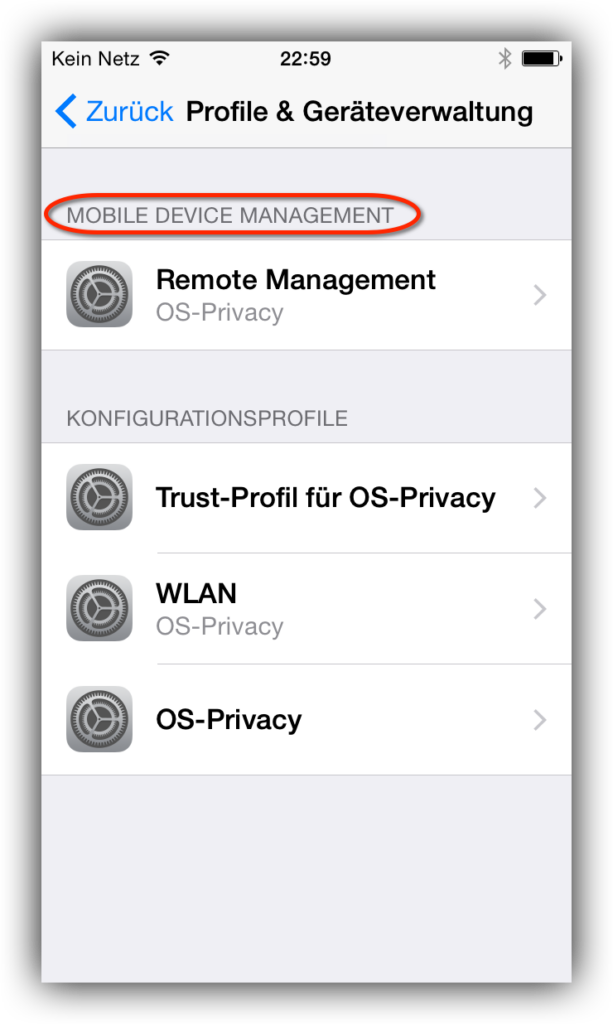
Fertig – das war’s. Viel Spaß bei Deinem MDM